วิธีค้นหาและรีเซ็ตเซลล์สุดท้ายในเวิร์กชีต Excel
เมื่อใดก็ตามที่คุณปิด ไฟล์ Microsoft Excelและเปิดใหม่อีกครั้ง ไฟล์จะข้ามไปยังเซลล์สุดท้ายที่มีข้อมูลหรือการจัดรูปแบบตามค่าเริ่มต้น อย่างไรก็ตาม ถ้าคุณไม่ชอบการทำงานเริ่มต้นนี้ คุณสามารถสร้างแมโครได้ มันจะรีเซ็ตเซลล์สุดท้ายในไฟล์ Excel(reset the last cell on an Excel file)ให้คุณโดยอัตโนมัติ ดูวิธีการดำเนินการกับมัน
รีเซ็ตเซลล์สุดท้ายในเวิร์ กชีต Excel
เมื่อคุณแก้ไข ไฟล์ Excelและพยายามบันทึก แอปนั้นนอกจากจะแก้ไขแล้ว ยังบันทึกส่วนใดๆ ที่มีข้อมูลหรือการจัดรูปแบบอีกด้วย ด้วยเหตุนี้ เซลล์ว่างใดๆ ที่มีการจัดรูปแบบและอยู่นอกช่วงของเซลล์ที่มีข้อมูลอาจรวมอยู่ด้วย ซึ่งอาจส่งผลให้ขนาดไฟล์ของเวิร์กบุ๊กเพิ่มขึ้น นอกจากนี้ยังอาจส่งผลให้มีการพิมพ์หน้าที่มากขึ้นเมื่อคุณพิมพ์เวิร์กบุ๊ก เพื่อหลีกเลี่ยงปัญหานี้ ให้รีเซ็ตเซลล์สุดท้ายนั้นโดยเปลี่ยนไปใช้คำสั่งClean Excess Cell Formatting ซึ่งมีอยู่ใน แท็บInquireของExcel
- ไปที่ไฟล์(File)
- เลือกตัวเลือก(Options)
- เลือกAdd-(Add-ins) in
- เลือกCOM Add-in(COM Add-ins)ในManage
- ตรวจสอบสอบถาม(Inquire)
- ใต้ แท็บ Inquireให้เลือกClean Excess Cell Formatting
มาดูขั้นตอนกันแบบละเอียดกัน!
ไปที่แท็บไฟล์(File ) บน เมนูRibbon ของ ไฟล์Excel ของคุณ(Excel)
คลิก แท็บ ไฟล์(File )เพื่อไปที่ตัวเลือก(Options) (มองเห็นได้ที่ด้านล่างของแถบด้านข้าง)
เมื่อ หน้าต่าง ตัวเลือก ของ (Options)Excel เปิดขึ้น ให้เลือกตัวเลือกAdd-in(Add-ins)ในแถบด้านข้าง

จากนั้นเลือกCOM Add-in(COM Add-ins)จาก กล่อง จัดการ(Manage)ทางด้านขวา
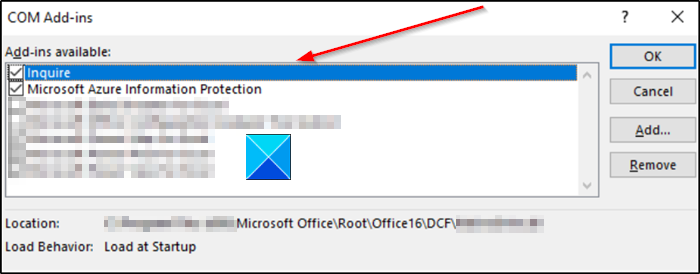
ค้นหา Add-in ของInquireแล้วเลือก จากนั้นคลิก ตกลง แท็ บInquireควรจะมองเห็นได้ในริบบิ้น
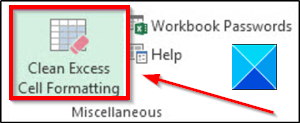
ในการลบการจัดรูปแบบส่วนเกินออกจาก ไฟล์ Excel ปัจจุบันของคุณ ให้ไปที่แท็บInquire แล้วเลือกตัว เลือกClean Excess Cell Formatting
เมื่อนำการจัดรูปแบบส่วนเกินออกแล้ว ให้คลิกใช่เพื่อบันทึกการเปลี่ยนแปลงและออก
ขอแนะนำให้สร้างสำเนาสำรองของไฟล์ที่มีอยู่ก่อนทำการเปลี่ยนแปลง เนื่องจากมีการรายงานกรณีจำนวนค่อนข้างน้อยซึ่งกระบวนการนี้ทำให้ขนาดไฟล์เพิ่มขึ้น และไม่มีทางที่จะเลิกทำการเปลี่ยนแปลงได้
อ่านต่อ(Read next) : จะค้นหาเปอร์เซ็นต์การเปลี่ยนแปลงใน Excel(How to find the percentage change in Excel)ได้อย่างไร
หวังว่านี่จะช่วยได้
Related posts
วิธีใช้ Percentile.Exc function ใน Excel
วิธีใช้ NETWORKDAYS function ใน Excel
วิธีการนับจำนวน Yes or No entries ใน Excel
Excel, Word or PowerPoint เริ่มต้นไม่ได้ครั้งสุดท้าย
วิธีการใช้ Automatic Data Type feature ใน Excel
วิธีการเปลี่ยนสีของ Excel worksheet Tab
วิธีการ Merge and Unmerge cells ใน Excel
วิธีใช้ DISC function ใน Excel
วิธีใช้ DCOUNT and DCOUNTA Function ใน Excel
วิธีการ Insert and Calculate Formulas และ Functions ใน Excel
วิธีใช้ Duration Financial Function ใน Excel
วิธีใช้ INT and LCM Functions ใน Excel
วิธีการซ่อมแซม Excel Workbook เสียหาย
วิธีการสร้างและใช้ Form Controls ใน Excel
วิธีการสร้าง Organization Chart ใน Excel
Microsoft Excel Tutorial สำหรับผู้เริ่มต้น
Microsoft Excel สาเหตุ High CPU usage เมื่อทำงานบน Windows 10
วิธีการสร้าง Tournament Bracket ใน Windows 11/10
Calculate Standard Deviation and Standard Error ของ Mean ใน Excel
วิธีการเพิ่ม Trendline ใน Microsoft Excel worksheet
